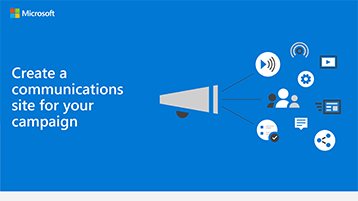Opprette et kommunikasjonsområde
En flott måte å kommunisere prioriteringer på, dele strategidokumenter og utheve kommende hendelser på, er å bruke et kommunikasjonsområde i SharePoint, og det er det denne artikkelen handler om. Kommunikasjonsnettsteder er for å dele ting bredt på tvers av hele bedriften eller kampanjen – det er ditt interne strategiområde og taktiske rom.
Anbefalte fremgangsmåter
Inkluder følgende elementer på et kommunikasjonsområde:
Legg til logoen og fargene som et topptekstbilde og tema.
Lede med strategi, melding, viktige dokumenter, en katalog og vanlige spørsmål i en hovedbannernettdel.
Inkluder en ceo- eller kandidaterklæring til teamet i en tekstnettdel.
Legg til hendelser i en hendelsesnettdel , slik at alle kan se hva som kommer.
Legg til bilder som personer kan bruke eller dele i en nettdel for bildegalleri.
Infografikk: Opprette en informasjonsgrafikk for kommunikasjonsnettsted
Følgende koblinger for PowerPoint og PDF kan lastes ned og skrives ut i tabloidformat (også kjent som hovedbok, 11 x 17 eller A3).
Konfigurering
Logg deg på https://office.com.
Velg ikonet for startprogrammet for apper øverst til venstre på siden, og velg deretter SharePoint-flisen . Hvis du ikke ser SharePoint-flisen , velger du Områder-flisen eller Alle hvis SharePoint ikke er synlig.
Velg + Opprett område øverst på hjemmesiden for SharePoint, og velg alternativet Kommunikasjonsområde .
Lær alt om kommunikasjonsområder og hvordan du oppretter et kommunikasjonsområde i SharePoint Online.
Admin innstillinger
Hvis du ikke ser koblingen + Opprett nettsted, kan det hende at selvbetjent områdeoppretting ikke er tilgjengelig i Microsoft 365. Hvis du vil opprette et gruppenettsted, kontakter du personen som administrerer Microsoft 365 i organisasjonen. Hvis du er En Microsoft 365-administrator, kan du se Behandle nettstedsoppretting i SharePoint Online for å aktivere selvbetjent områdeoppretting for organisasjonen eller Behandle områder i det nye administrasjonssenteret for SharePoint for å opprette et nettsted fra administrasjonssenteret for SharePoint på https://admin.microsoft.com/sharepoint?page=home& modern=true.
Neste trinn:
Beskytt administrerte enheter for organisasjonen.